この記事では、エクセルで印刷すると右側が切れてしまう。印刷すると文字が途中で切れてしまうというお悩みを解決します。
ExcelCamp講師が研修で実際に説明している手順に沿って内容を解説いたします。
Excel(エクセル)で印刷すると右側が切れる原因と3つの解決法
Excelを印刷した時に右端が切れてしまう原因は、印刷したい情報が、印刷範囲に入りきっていないことが原因です。
具体的な解決方法としては以下3つのパターンがあります。
- 改ページプレビューで調整する
- 印刷プレビューで調整する
- ページ設定画面で縦横を調整する
解決法1:改ページプレビュー(Alt+W+I)で調整する
操作が簡単で視覚的に分かりやすいので、一番おすすめの方法です。表の右側が切れてしまった場面で操作方法を解説していきます。
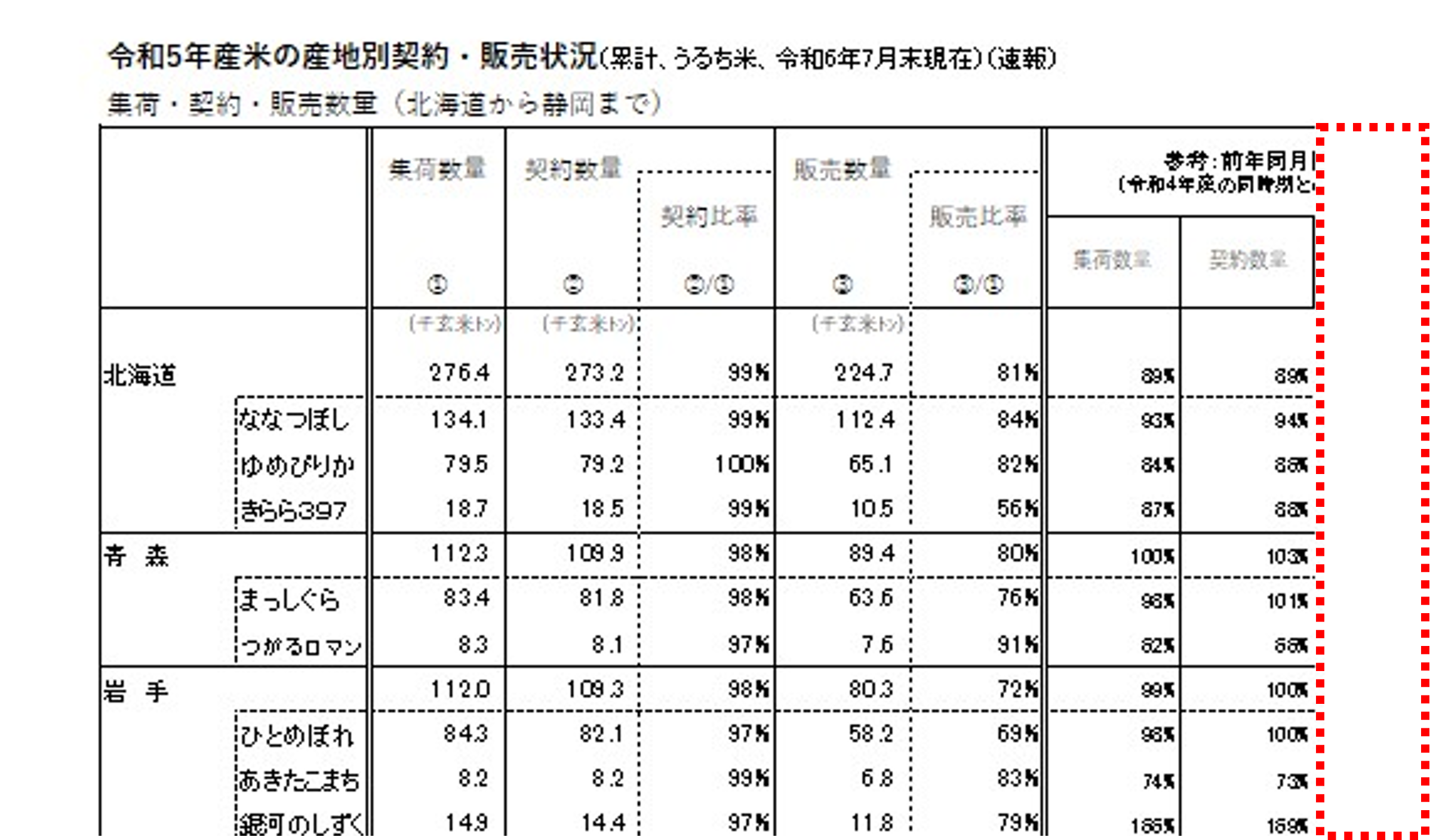
AltキーWキーIキーを順番に押して、改ページプレビューを開きます。
青い点線を右側の青い実線までドラッグアンドドロップします。
印刷したときに切れてしまった右側の一列が、印刷しても切れない状態に設定できました。
解決法2:印刷プレビュー(Ctrl&P)で調整する
2つ目は印刷プレビューを使って、右側が切れないように設定します。Ctrlキーを押しながらPキーを押して印刷プレビューを開きます。
右側が切れてしまい、ページが2ページになっています。
拡大縮小なしを押します。
シートを1ページに印刷を選びます。
右側の切れていた部分が1ページに収まりました。
解決法3:ページ設定画面で縦横調整する
最後に、ページ設定画面で縦横調整する方法を解説します。操作手順が他の方法に比べて多いので、知識として覚えておく程度で良いです。はじめにAltキー、Pキー、Iキーを順番に押します。
ページ設定画面が開きます。
←(左矢印)キーを3回押してページタブに移動し、Altキーを押しながらFキーを押して、次のページ数に合わせて印刷にチェックをいれEnterキーを押します。
Ctrlキーを押しながらPキーを押して印刷プレビューを開いて確認すると、切れていた部分が1ページに収まりました。
エクセルの印刷で、文字が途中で切れる原因と解決法
エクセルで印刷したときに、文字が途中で切れてしまう原因は、セルに書かれた文字がそもそも隠れてしまっていることが原因です。
主な解決方法は2つありますのでそれぞれ紹介します。
- 列幅調整をする
- 折り返して全体を表示する
解決法1:列幅調整をする(Alt+H+O+I)
表を印刷したときに、文字が表の中に収まらず途中で切れてしまう場面で説明します。
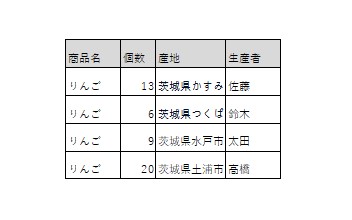
途中で文字が切れてしまっているD3セルに移動します。
列幅を自動調整できるショートカットのAltキーHキーOキーIキーを順番に押します。
列幅が自動調整され、切れていた部分が表示されました。この状態で印刷しましょう。
 ExcelCamp講師 野沢先生
ExcelCamp講師 野沢先生列幅を自動調整できるショートカット:
Alt+H+O+I
「オルトホイ」と覚えると忘れませんよ。
解決法2:折り返して全体を表示する(Alt+H+W)
文字が途中で切れてしまった場合、折り返して全体を表示することができます。
文字が途中で切れてしまっているC5セルに移動します。
折り返して全体を表示することができるショートカットのAltキーHキーWキーを順番に押します。
途中で切れてしまっていた文字が折り返すことで表示できました。
休日「1日」を投資して、平日の生産性を最大「20倍」にするExcel研修
私たちが提供するExcel研修「上位1%を目指す!ExcelCamp」では、これまで延10,000名以上の方に研修を受講いただき、受講者満足度は9.71(※)という大変高い評価を頂いております。
※10点満点中の評価の平均値。
休日1日を研修に使うのは「やや重たい」というご意見もいただきます。
しかし、本当にExcelスキルを実践で使えるレベルで高めるとなると、通常数年はかかるものです。
実際にExcelCampで教える内容は、代表の中田が業務コンサルタントとして数年間、毎日10時間以上Excelと向き合った結果ようやく生まれたスキルです。
そのことを考えると、休日の「たった1日」を投資して、その後のExcel業務の生産性を圧倒的に高めることは決して悪くない選択だと思います。
参加者の中にはお伝えしたスキルを仕事の現場で活かし、生産性が「20倍」になったという事例もあります。
動画サービス「bizplay(ビズプレイ)」で研修の一部を無料公開中!
※全4回の動画のダイジェスト版です。
※第1~4回の内容をフルで視聴するには、bizplayへの無料会員登録が必要です。
現在セミナー動画見放題サービス「bizplay」で、ExcelCamp Day1の講義内容の一部を無料配信しています。
全4回に分けてExcelが得意になるための考え方や覚えておくべき基本操作を解説していますので、Day1への参加を迷われている方はぜひ一度ご覧ください。
著書「神速Excel」も絶賛発売中

